Популярный архиватор файлов программа WinRAR
В стандартный набор программ большинства компьютеров входит архиватор. Количество подобных утилит исчисляется сотнями, при этом каждая имеет свои достоинства и недостатки. Широкое распространение среди пользователей получил архиватор файлов WinRAR — мощное приложение по созданию и управлению архивами. Вот ссылка на официальный сайт программы страницу загрузки софта www.rarlab.com/download.htm .
Особенности архиватора
Главная задача программы — архивирование и распаковка файлов. По заявлениям разработчиков WinRAR сжимает данные на 8-15% эффективнее, нежели программные продукты конкурентов. Это достигается за счёт уникального алгоритма работы, который обеспечивает максимальную плотность сжатия данных при стабильно высоком темпе работы. Скорость выполнения операций может повышаться за счёт дополнительных ядер процессора.
При архивировании не имеет значения размер файлов — в случае необходимости происходит дробление или объединение. Приложение способно создавать архивы RAR и ZIP. Помимо этого, поддерживаются следующие популярные форматы — ARJ, ACE, UUE, Z, BZIP2, LZH, TAR, 7-Zip, Gzip, ISO и CAB.
Архиватор — что это такое! И как им пользоваться!
Программа не занимает много места и достаточно проста в использовании, поэтому вопроса как заархивировать файл, обычно не возникает. Важной особенностью является возможность установки утилиты на любой операционной системе семейства Windows. Если вам будут мешаться иконки, внедрённые в меню во время установки утилиты то, как убрать ненужные элементы WinRAR из контекстного меню читайте, перейдя по ссылке.
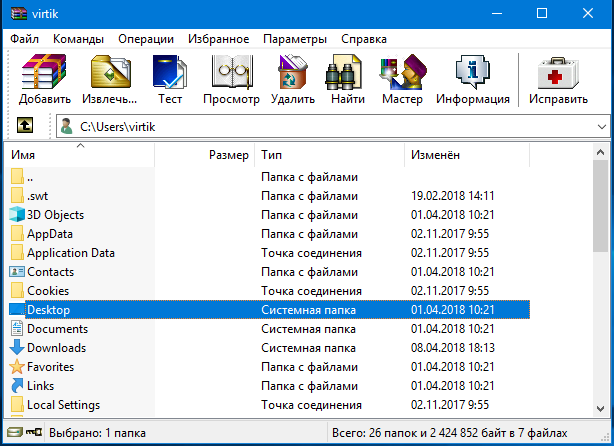
Полезные функции
Одна из самых популярных функций программы — объединение нескольких файлов или папок в один архив. Даже если опустить сжатие, появляется возможность легко переносить большие массивы информации с одного носителя на другой, а также передавать данные через интернет посредством файловых обменников. Копирование в этом случает происходит намного быстрее.
WinRAR способен разбивать большие массивы информации на несколько частей (томов) определённого размера. Это полезно при пересылке данных через сервисы с ограничением на размер передаваемых файлов.
Создание SFX архивов даёт возможность распаковывать файлы без специальных программ. Это очень удобно, если у адресата данных нет архиватора. Помимо этого, программа позволяет просмотреть наполнение архива без предварительного распаковывания.
WinRAR хорошо удаётся сжатие мультимедийных файлов. Формат данных определяется автоматически, после чего вычисляется оптимальный алгоритм архивации.
Приложение располагает большим функционалом по обеспечению безопасности запакованных данных. К архиву может добавляться электронная подпись, производиться блокировка и указываться пароль. В zip rar архиватор вшита 128-битная криптографическая система защиты — это обеспечивает конфиденциальность при передаче информации во всемирной сети.
WinRar — как пользоваться архиватором?
Утилита реализуется на платной основе, при этом каждый пользователь может воспользоваться пробным периодом в течение 40 дней. По окончании срока программа попросит купить лицензию, однако продолжит работать без ограничения функционала. Для пользователей сайта pcompstart я приготовил всё что нужно, чтобы надоедливое сообщение не показывалось. Вам останется лишь нажать на кнопку «Скачать» ниже (антивирус может ругаться, поэтому лучше всего его отключить на время загрузки). Если будут вопросы, то их всегда можно задать в комментариях либо перейти на страницу «Контакты», заполнить, и послать мне форму.
К этой статье нет коментариев. Вы можете быть первым
Источник: pcompstart.com
Распаковка архива в WinRAR
Программа WinRAR входит в число обязательных для каждого пользователя Windows. Это не преувеличение, ведь львиная доля контента в сети поставляется именно в этом формате. Использование архиваторов оправдано и для тех, кто постоянно использует email. Отправка большого числа документов не в контейнере порой может быть расценена как признак дурного тона.
Поэтому знать, как распаковать архив WinRAR, должен каждый уважающий себя пользователь Windows. Тем более если вы заинтересованы в экономии места на жёстком диске.

С помощью программы WinRAR можно распаковать архив.
Что такое WinRAR?
WinRAR — это самая популярная программа для работы с архивами в Windows. Она ценна тем, что гибко встраивается в оболочку системы, позволяя работать со сжатием данных без полноценного запуска отдельного менеджера. Приложение позволяет извлечь файлы из архива WinRAR и решить некоторые другие задачи. Оболочка программы позволяет тонко настраивать извлечение:
- степень сжатия;
- защищённость данных в контейнере;
- формат;
- а также количество частей контейнера.
Если вы долго используете WinRAR, как распаковать файлы, вам также наверняка известно. Но менее опытные пользователи могут не знать этого.
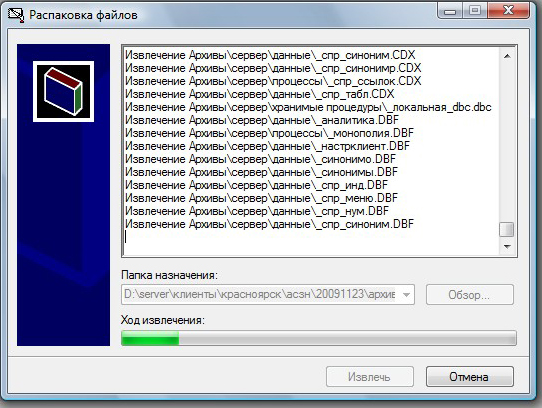
Распаковка
Как убедиться, что перед вами запакованный элемент? Такие файлы обычно представлены в специфических форматах: RAR, ZIP, 7Z, TAR и некоторых других. Если у вас есть неизвестный файл без расширения — попробуйте, будет ли он открываться с помощью программ для сжатия.
Итак, как открыть архив? Для начала поищите установленное ПО для работы со сжатием на своём ПК. По умолчанию Windows поддерживает только ZIP. Поддержку других форматов нужно загружать из интернета в виде отдельного софта.
- Разархивировать архив WinRAR вы сможете с помощью одноимённой программы. Её можно найти на официальном сайте приложения. Просто введите правильный запрос в строку поиска браузера.
- Примените параметры по умолчанию при установке программы. Желательно установить её на системный раздел жёсткого диска. Как только установка завершится, перезагрузите ПК.
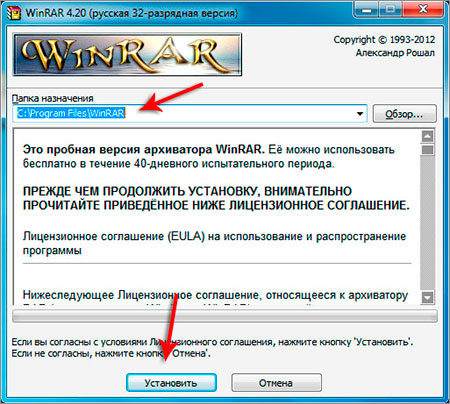
- Найдите нужный элемент через Проводник Windows и вызовите контекстное меню. Вы увидите новые пункты — «Извлечь…», «Извлечь в текущую папку», а также некоторые другие. Это поможет вам как распаковать архив WinRAR, так и настроить параметры программы.
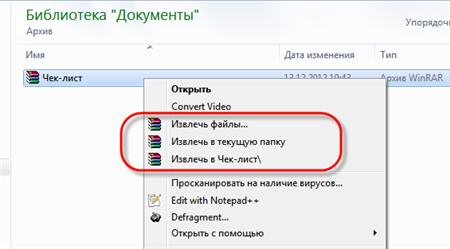
- Откроется окно извлечения. Укажите в нём целевую папку.
СОВЕТ. Чтобы легче разобраться в распакованном, убедитесь, что элементы внутри контейнера хранятся в папке. Если нет, то создайте её.
Подождите, пока искомые элементы будут извлекаться. При запуске менеджера WinRAR вы сможете как открыть запакованную папку, так и просмотреть её содержимое. Пользуйтесь им, если сразу распаковывать содержимое не требуется. И также можно просмотреть содержимое, сделав двойной клик по RAR.
Если в контекстном меню вы выберете «Извлечь в (имя)», содержимое появится в папке с таким же названием, как и исходник.
Чтобы разбить архив на части, WinRAR предлагает отличную базовую функцию:
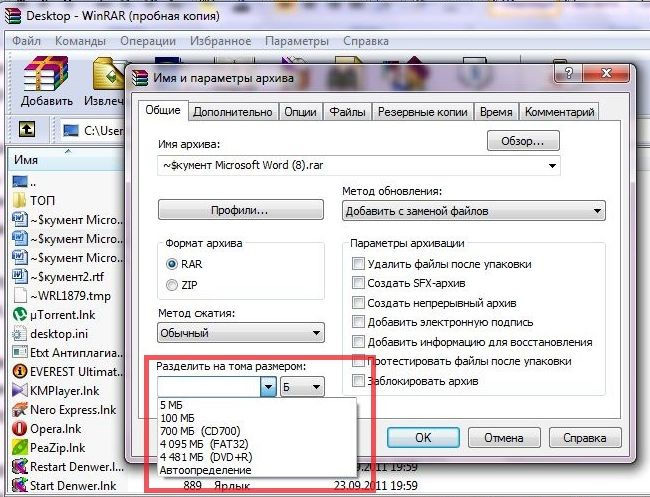
- Выберите то, что нужно добавить в многотомный контейнер.
- В контекстном меню нажмите «Создать архив». Откроется новое окно.
- На вкладке «Общие» найдите «Разделить на тома размером» и выберите максимальный размер тома. Последний том будет иметь наименьший размер.
- Распаковывать отдельные тома нужно вместе, потому что они будут извлекаться поочерёдно.
- Можно использовать «Непрерывный» формат данных для увеличения сжатия.
Другие приёмы работы
Мы поговорили о том, как извлечь файлы из архива WinRAR. А как работать с форматом EXE? Просто щёлкните по нему мышью дважды и выберите каталог для извлечения. Всё остальное программа сделает сама. Поскольку такой контейнер работает автоматически, можно не бояться передавать его пользователям без программы WinRAR на компьютере.

Как при использовании WinRAR разархивировать зашифрованный документ? Для этого уже будет нужна программа с поддержкой формата RAR или ZIP. Чтобы извлечь данные, введите правильный пароль и задайте параметры распаковки.
Выводы
В этой статье мы рассказали вам, как разархивировать файл WinRAR, а также обсудили другие важные приёмы работы с этой замечательной программой.
Надеемся, это руководство принесёт вам пользу. У вас остались вопросы? Обсудите их с другими посетителями сайта, просто оставив свой комментарий внизу.
Источник: nastroyvse.ru
WinRar — программа для архивации файлов и папок

В этой статье я хочу познакомить вас более подробно с возможностями и функционалом одной из самых популярных и полезных программ для архивации (сжатия) данных — программой WinRar. Она входит в основной список статьи «полезные программы для компьютера», которые я рекомендовал в предыдущей записи сайта.
Чем же так хороша программа WinRar и почему заслужила такую популярность среди большинства пользователей персонального компьютера? Прежде всего, её основное назначение — это сжатие (уменьшение размера) ваших файлов на компьютере, зачастую в несколько раз, и следовательно, экономия пространства на вашем жёстком диске.
Особенно хорошо WinRar сжимает многие виды текстовых файлов (в том числе файлы, созданные в популярных текстовых редакторах — бесплатном Блокноте, платном MS Word, и так далее). Файлы с расширениями txt, doc, docx, rtf и подобные им текстовые файлы архиватор может сжать более чем в десять раз. С другой стороны, есть некоторые типы файлов, которые практически не поддаются сжатию, и к ним прежде всего относятся некоторые виды графических файлов с расширением jpg, видео файлы с раширением avi, некоторые файлы pdf, и так далее. Обычно их невозможно уменьшить более, чем на 5% от их исходного размера. Также, к достоинствам программы для большинства пользователей можно отнести её условную бесплатность (время от времени программа напоминает, что вы используете незарегистрированную версию).
Рассмотрим установку и основной функционал данной программы.

Прежде всего, бесплатно скачать архиватор Winrar можно по этой ссылке
Перейдя по ней, вы попадаете на страницу скачивания официального сайта WinRar в России.
Хочу отметить, что я всегда рекомендую скачивать все программы для вашего компьютера только с официальных сайтов этих программ. Во-первых, это точно будет версия безо всяких вирусов и вредоносного кода, и во-вторых, вы гарантированно получаете самую свежую версию программы.
Поскольку нас интересует прежде всего русская версия Winrar, то имеет смысл сразу скачать локализованную версию WinRAR на русском языке. Обратите внимание, что на этой странице присутствуют две версии программы — для операционных систем Windows с разрядностью 32 bit и 64 bit:

Если вы точно знаете, какая у вас разрядность Windows — 32 bit или 64 bit, то можете сразу скачивать соответствующую версию WinRar. Если вы точно не знаете, какая у вас версия, то можете это легко посмотреть, щёлкнув правой кнопкой мыши по значку «Мой компьютер» на вашем рабочем столе, выбрав самый нижний пункт меню «Свойства» и посмотрев, какая версия Windows у вас установлена:

На картинке выше видно, что у меня на компьютере установлена версия Windows XP Professional 64 bit. Если ничего не написано возле версии Windows — значит, это версия с разрядностью 32 bit.
Если у вас установлена Windows 7, то меню «Свойства» будет выглядеть вот так:

Итак, мы скачали себе на компьютер установочный файл русской версии WinRar в соответствии с нашей разрядностью Windows, далее щёлкаем дважды на этом файле, и начинается установка архиватора.

Установщик предлагает ознакомиться с Лицензионным соглашением и предупреждает, что бесплатная версия доступна только в течение сорока дней. На самом деле ничего страшного через 40 дней не произойдёт, программа просто время от времени будет предлагать купить её, но пользоваться ей можно будет без особых проблем и по истечении этого периода.
Нажимаем «Установить», дожидаемся окончания установки, затем жмём «ОК» и «Завершить». Ничего менять в этих окнах не надо, оставьте все настройки как есть (это называется — «оставить настройки по умолчанию»).
Поздравляю Вас с успешной установкой архиватора WinRar!
Ещё одно удобство этой программы в том, что она встраивается в контекстное меню, которое выпадает при клике правой кнопкой мышки на любой файл. Попробуйте прямо сейчас:

Теперь разберём несколько важных параметров архивации ваших файлов и папок. Выбираем любой файл или папку, щёлкаем на ней правой кнопкой мыши, и выбираем меню «Добавить в архив…». Открывается следующее окно с параметрами архивации программы WinRar:

Основные опции этого меню, которые нас интересуют:

- В строке «Имя архива» можно поменять название будущего архивного файла — только обязательно оставьте расширение файла (точку и слово rar в конце — вот так: «.rar»), иначе компьютер не поймёт, что это за файл, и какой программой его открывать.
- Формат архива — можно поставить RAR, RAR5 или ZIP. Я рекомендую оставить как есть — то есть просто RAR.
- Метод сжатия — по умолчанию стоит «обычный», и в зависимости от ваших предпочтений, можно изменить его на любой другой. Если у вас большой объём данных и вы хотите сжать побыстрее, то можете выбрать метод «скоростной», тогда степень сжатия будет хуже, зато процесс будет идти быстрее. Если же вам важна именно самая высокая степень сжатия и вы готовы ждать дольше обычного — выбирайте метод сжатия «хороший» или «макимальный». Я в большинстве случаев оставляю метод сжатия «обычный».
- Опция «Разделить на тома размером» очень важна и полезна для разделения больших файлов на определённый вами объём, поскольку позволяет создавать так называемый многотомный архив с тем размером, который вы выберете из выпадающего меню, или зададите вручную. Справа от строки задания размера тома можно выбрать единицу измерения — байт, килобайт (КБ), мегабайт (МБ), гигабайт (ГБ). Обратите внимание, что в каждом килобайте не 1000, а 1024 байт, в каждом мегабайте не 1000, а 1024 килобайт, а в каждом гигабайте соответственно 1024 мегабайт.
Зачем нужна эта опция? Представьте, что у вас папка с документами общим размером 100 мегабайт, и вам её нужно заархивировать и отправить по почте вашему другу или коллеге. При этом его почтовый ящик может не принимать файлы размером более 15 мегабайт. Предположим, степень сжатия этой папки будет 50%, то есть в архиве она будет занимать 50 Мб. Отправить одним файлом вы её не сможете, поскольку адресат её просто не сможет получить. Вот тут и пригодится разделение архива на части (так называемые тома архива).Вы указываете размер 15 Мб, как показано на картинке выше (обратите внимание, что я изменил значение справа с «байт» на «Мб», иначе у вас файл будет разбит на тысячи маленьких архивчиков размером по 15 байт), и после нажатия кнопки «ОК» у вас будет произведена архивация вашей папки с разбивкой на три части архива по 15 Мб, и четвёртый файл — последний том на оставшиеся 50-45=5 Мб. Таким образом, проблема решена, и вы можете отправить вашему другу 4 письма с четырьмя томами архива. Обращаю ваше внимание, что обязательно отправить все четыре части, поскольку если хотя бы одной части многотомного архива не будет хватать, то файл при разархивации распакуется некорректно, с повреждёнными файлами в папке.
- Метод обновления пока не трогаем, он вам пригодится, если вы обновляете в уже существующем архиве, или добавляете в него файлы. В большинстве случаев это не пригождается, поскольку пользователи обычно создают новые, ранее не существующие архивы файлов и папок.
В «параметрах архивации» можно активировать следующие опции:
- «удалить файлы после упаковки» — пользуйтесь этой опцией аккуратно, поскольку её смысл в том, что все файлы, помещённые в архив, будут удалены с вашего компьютера и останутся в единственном экземпляре только внутри архива. Я эту опцию использую достаточно редко.
- «создать SFX-архив» — очень удобная опция, при активации которой вместо файла с расширением RAR создаётся архив с расширением исполняемого файла EXE. Для разархивации такого файла вам не понадобится использовать правую кнопку мыши, вызывая контекстное меню, а достаточно будет просто дважды щёлкнуть по этому файлу, чтобы он предложил вам путь, по которому распаковать архив. Это достаточно удобно, только не увлекайтесь сильно — если вы отправляете этот файл кому-то по почте, то многие антивирусные программы распознают EXE-файлы как потенциально опасные для компьютера, и могут заблокировать их.
- «добавить данные для восстановления» — я рекомендую всегда активировать эту опцию, потому что даже несмотря на то, что итоговый файл архив получится немного больше по размеру, тем не менее, в случае повреждения части архива (например, неправильно считаются с портативного носителя данных несколько байт архива) вы сможете благодаря этой информации восстановить и распаковать все файлы архива в целости и сохранности. По сути, эта опция — ваша гарантия в большинстве случаев, что повреждённый файл архива будет восстановлен и распакован нормально.
Остальные вкладки я предлагаю не трогать без необходимости, а опции «Установить пароль» я планирую посвятить отдельную тему, поскольку эта опция позволяет сделать из WinRar универсальную программу для скрытия папок и файлов, которые вы не хотели бы показывать другим людям, которые также работают за вашим компьютером или могут получить к нему доступ.
Источник: kompum.ru
Архиватор WinRar

Мы часто сталкиваемся с различными неудобствами, связанными со слишком большим размером файла – то на сайт его невозможно закачать, то на флешку, то нет места для хранения на компьютере. Для решения этой проблемы есть удобный архиватор, который позволяет сжимать файлы, уменьшая занимаемое ими пространство. Это WinRAR.
Польза от этой программы еще и в том, что она защищает от вирусов файлы, размещенные в Интернете, а также на наших ПК. У Windows нет программы-распаковщика архивов, которая бы отвечала современным требованиям. В основном она справляется с архивами zip-формата и не имеет больших возможностей. Программа WinRAR позволяет не только распаковывать файлы, но также и далее работать с ними. К тому же, программа является бесплатной.
Набор полезных и мощных инструментов в сочетании с простотой использования принесли WinRAR заслуженную популярность. Архивы можно создавать в несколько уровней, задавать параметры сжатия файлов, а также ставить пароли, защищая свои документы от несанкционированного доступа. Чтобы открыть архивы rar, вам следует скачать WinRAR бесплатно и пройти быструю установку на компьютер. Как только вы это сделаете, заархивированные файлы будут открываться посредством всего одного действия – двойного щелчка мышью.
Формат rar
Формат Rar был придуман российским программистом Евгением Рошалем в 90-х годах, тогда же перед публикой предстала программа WinRar для отрытия таких файлов. Формат с расширением «.rar» — это файл, сжатый программой с помощью определенного алгоритма для экономии места на компьютере или съемном носителе, а также безопасного его хранения.
Формат Rar имеет высокую степень защиты благодаря криптографическому скрипту AES. Вы можете запаковать необходимый файл в архив и поставить пароль для защиты от внешнего доступа. Рекомендуется устанавливать пароль длиной от 9ти символов с наличием букв и цифр. Также не стоит в качестве пароля использовать часто используемые слова, имена и прочее.
Rar сжимает файлы гораздо лучше, чем существующие конкуренты, поддерживает многотомные архивы, в программе есть возможность указать информацию, необходимую для восстановления поврежденных файлов. Чтобы важная информация не была модифицирована, используется блокировка архивов.
Существенной особенностью и преимуществом программы WinRar является возможность работать с файлами размером до 8ми миллиардов Гб. Формат Rar и программа для его распаковки WinRar являются на данный момент самыми популярными при работе с архивами.
Формат zip
Еще один популярный формат архивации данных – это формат Zip. Программа для его распаковки так и называется Zip. Однако WinRar также успешно справляется с разархивацией этого и многих других форматов.
Zip появился раньше, чем его конкурент, однако это не сделало его абсолютным лидером. Во многом Rar превосходит Zip, имея более широкий функционал и распространение. Редко кто не сталкивался с файлами, иконка которых изображает стопку разноцветных книг. Большинство файлов из интернета встречаются именно в таком формате.
Однако Zip также имеет свои преимущества, к примеру, сжатие файлов происходит быстрее, чем в формате «.rar». Но при этом, к сожалению, работа архиватора «Зип» ограничивается 2-4 Гб, тогда как «Рар» превосходит эту цифру в сотни раз.
Создателем Zip является американец Фил Кац. Для отечественного пользователя, конечно, приятен тот факт, что программа WinRar, получившая большее распространение была изобретена русским разработчиком Евгением Рошалом.
Тем не менее, Zip имеет свою аудиторию и справляется с определенным набором функций довольно успешно. К тому же, по умолчанию этот формат зашит во многие операционные системы.
История WinRar
Еще в далекие для нас 90-е годы началось стремительное развитие компьютерных технологий, а вместе с ними и сопутствующих программ, которые существенно облегчали их работу. В те времена, когда свободная память компьютера была ничтожно мала, а дисковые накопители едва справлялись с размерами в 1,44 мб и появилась программа WinRar.
Разработчики вовремя осознали проблему хранения данных и вошли на рынок в нужный момент. С момента появления WinRar в 93-м году и до сегодняшнего дня существует только один конкурент, стоящий внимания – WinZip, который появился немного раньше винрара, однако не смог стать безоговорочным лидером. Наоборот, предпочтение отдается именно программе WinRar. Своим успехом программа обязана высокой скорости сжатия документов и поддержкой огромного количества форматов. Первые версии программы, естественно, уже давно устарели и уступают последним обновлениям, однако на заре компьютерных технологий WinRar стала революционной программой.
Лицензия WinRAR не позволяет углубиться в секрет работы программы, однако это никак не влияет на возможность ее скачивания. Скачать WinRAR бесплатно есть возможность у каждого. В течение 40 дней она доступна без ограничений, однако по истечению этого срока, WinRar просит купить лицензионную версию. Но это делать необязательно. Программа успешно работает и без этого.
Каждая новая версия уходила далеко вперед от предыдущей, открывая новые возможности для своих пользователей.
Создатели WinRar
Создателем самой известной в мире программы-архиватора WinRar является российский программист из Челябинска Евгений Лазаревич Рошаль. Закончил он ЮУРГУ, ранее ЧПИ, но программированием занимался с тринадцати лет, тогда еще на «Электронике МК-61» советского производства. Его история – это скорее история гения, который в школе наверняка отличался от одноклассников своей задумчивостью и обходил стороной веселые и шумные компании. Конечно, это утрированный образ, однако то, чего он добился в подростковом возрасте, сможет освоить не каждый взрослый. Учитель по информатике открыл молодому Евгению Агат (первые компьютеры, которые использовались для народного образования).
В свой 21 год Евгений Рошаль уже предоставил публике самый первый вариант WinRar. Это был 1993 год. В названии программы первая буква фамилии создателя (Roshal) и первые две буквы англ. названия архива Archiver – Rar. WinRar ждал ошеломительный успех. Двадцать лет разработок сделали ее мировым лидером в своей сфере.
Ошибки, которые встречались в предыдущих версиях кропотливо исправлялись в последующих. Совсем недавно (сентябрь 2014) вышла еще одна версия под номером 5.11.
Поддержка 45 языков мира позволяет быть программе востребованной во всех уголках земли.
Сам Евгений Рошаль по некоторым данным проживает в США, продолжая работать над своим детищем. А права на программу и все юридические моменты находятся в руках брата Евгения – Александра.
Награды WinRar
Лучший архиватор WinRAR за время своего существования получил огромное количество наград, благодарностей и высоких оценок. Перечислим некоторые из них. ZDNet наградила программу званием «Выбор редакции». Computer-build – одно из самых популярных онлайн-изданий отдала свое предпочтение данной утилите и наградила наивысшими оценками от имени редакции.
Портал «Две коровы» поставил утилите самую высокую оценку в октябре 2005 года. В этом же году были получены награды от Chip Online и Software Industry Conference.
2006 год ознаменовался получением пяти звезд на одном условно-бесплатном портале и на портале такого же типа «выбором пользователей». Такую же награду вновь дает журнал Chip. Этот же журнал уже в 2007 году внес программу в список топ загрузок 2007 года.
Журнал Netzwelt в 2008 включил архиватор в топ месяца по загрузкам.
В этом году была и награда от Brothersoft – выбор редакции.
Выбором редакции 2009 WinRar стал для редакции журнала ComputerBuild. «5 Star Award» в 2009 было от Chip Eu.
2010 год принес награду «Best product» от BestCovery.
2011-й — «Download of the year 2010» от Chip Online.
Мировое признание качественного продукта еще раз говорит о том, что стоит скачать WinRAR.
Преимущества WinRar
WinRar — это один из наиболее удобных архиваторов, который поддерживает большое количество форматов (включая самые распространенные архивы Rar и Zip), а также самораспаковывающиеся архивы. Программа сжимает в архив содержимое файла, тем самым существенно уменьшая его размер. Несколько файлов можно заархивировать в один, например, для удобной перекачки с одного носителя на другой.
Если WinRar сжимает текстовые файлы, то размер их уменьшается даже не в два, а в несколько раз.
Чтобы заархивировать нужный файл или папку, вам не нужно специально запускать программу. Стоит лишь кликнуть правой кнопкой мыши на документе, который хотите сжать и в меню появляется значок WinRar, который предлагает осуществить архивацию. То есть, данная программа является встраиваемой в оболочку, что также является огромным преимуществом для пользователей.
Помимо этого, есть возможность запаковать файлы разных форматов в один архив для удобства передачи электронной почтой или для других целей.
Безопасность WinRar
Помимо успешного архивирования файлов программа WinRar дает возможность защищать их паролями и криптографическим алгоритмом.
Поставить защиту паролем на файл достаточно просто. Распознать запароленный файл можно по звездочке, которой отмечаются все зашифрованные документы. Данные шифруются с помощью ключа в 128 бит. Для большей надежности рекомендуется создавать 9-тизначные пароли, используя не только буквы, но и символы.
В окне «Имя и параметры архива» на вкладке «Общие» нажмите кнопку «Установить пароль». Можно выбрать галочку возле меню «Показать пароль» или «шифровать имена файлов» в зависимости от того, хотите ли вы, чтобы при открытии файла, было видно его название.
Версии программы, начиная с 3.0 имеют алгоритм AES, который именуют криптографическим. Длина его ключа составляет 128 бит.
В прошлом правительственные документы защищал стандарт DES, однако нынешняя защита AES не идет ни в какое сравнение с DES, взломать пароль под AES-защитой практически невозможно.
Создателями, а вернее, авторами идеи для реализации кода AES и криптографической защиты для винрара являются Брайан Гладман, Стив Рейд и Стефанек Шимон.
И здесь WinRar обошел zip-формат, имея гораздо более надежную защиту, чем у своего конкурента.
Пасхалки WinRAR
Есть несколько скрытых интересных возможностей архиватора. Например, выбор цвета для написания комментариев (можно задать цветовую гамму для фона и шрифта, а также выбрать размер).
Зайдите в меню «О программе» и клацните надпись WinRAR, которая находится на картинке на фоне море. Вы увидите, что картинка задвигалась, появилась анимация. Можно наблюдать и парусник, который появляется в море.
Звук уведомления Windows, который сопровождает эффект падения, можно услышать, если клацнуть стопку книг, находящуюся в меню «О программе».
Все это вы можете увидеть в программе WinRAR, если не забудете скачать ее бесплатно.
Источник: tech-geek.ru